Pitanje
Problem: Kako deinstalirati ScanGuard na Windows OS?
Slučajno sam instalirao Scanguard i odmah nakon toga on redovito skenira moje računalo i svaki put obavještava o stotinama problema/zlonamjernog softvera na sustavu. Do sada sam ignorirao te skenere, ali jučer sam dobio obavijest u kojoj se traži da kupim prigušenu verziju Scanguarda, koja košta 39,00 dolara. Iskreno govoreći, ne osjećam da je ovaj program vrijedan novca. Možete li mi reći je li ovaj alat siguran?
Riješen odgovor
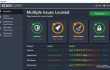
„Je li ScanGuard siguran?” To je pitanje koje je u posljednje vrijeme izazvalo oluje na internetu. Mnogi korisnici interneta pridružili su se raspravi na službenoj Microsoftovoj web stranici i podijelili svoja iskustva vezana uz ovaj alat. Nažalost, većina komentara je negativna jer program nije ispunio očekivanja.
Prema programeru (SS Protect Limited), ScanGuard je jedan od najboljih antivirusnih programa dostupnih na tržištu. Nudi razne značajke, uključujući povećanje memorije, internetsku zaštitu, roditeljsku kontrolu, zaštitu datoteka, zaštitu od virusa, poboljšanje performansi i još mnogo toga. Međutim, ljudi su izvijestili da bi se mogao promovirati nepoštenim metodama i da može djelovati kao lažni antivirus. Iako ima službenu web stranicu i aktivan gumb za preuzimanje, također se distribuira putem skočnih oglasa na Facebooku, Guardianu i drugim popularnim web stranicama. Nekoliko ljudi otkrilo je da su osumnjičeni da je ScanGuard instaliran putem softverskog paketa.
Iako ima službenu web stranicu i aktivan gumb za preuzimanje, otkriveno je da se širi putem skočnih oglasa na Facebooku, Guardianu i drugim popularnim web stranicama. Nekoliko ljudi otkrilo je svog osumnjičenog da je Scanguard instaliran putem softverskog paketa. Osim sumnjive metode distribucije, ScanGuard je optužen za prikazivanje fiktivnih rezultata skeniranja. Na temelju izvješća korisnika, ovaj antivirus treće strane obično izaziva nekoliko tisuća potencijalnih prijetnji od kojih je većina lažna. Na primjer, McAfee Internet Security je označio kao prijetnju, što nije.
Posljednje, ali ne i najmanje važno, ScanGuard distribuira svoju besplatnu verziju bez da pravilno informira ljude da se radi o probnoj verziji. Slijedom toga, kada probna verzija istekne, korisnici počinju primati obavijesti koje traže da kupe punu verziju ScanGuarda. Sve te činjenice iznijeli su obični korisnici interneta, ali niti jednu od njih službeno nisu potvrdili stručnjaci za sigurnost. Stoga se ne može nazvati zlonamjernim softverom niti lažnim antispywareom. Iako je njegova sigurnost još uvijek upitna, možete ga instalirati i koristiti, ali ako više volite koristiti pouzdaniji alat protiv zlonamjernog softvera, uklonite ScanGuard u sustavu Windows potpuno.
Kako deinstalirati ScanGuard na Windows OS?
Da biste deinstalirali ove datoteke, morate kupiti licenciranu verziju Reimage Reimage deinstalirati softver.
Željeli bismo naglasiti činjenicu da je puna i temeljita uklanjanje ScanGuarda je potrebno u slučaju da planirate instalirati drugi sigurnosni alat. To je zato što ako vam se sviđaju neki ostaci Scanguarda, oni mogu spriječiti ispravan rad drugog anti-malwarea ili mogu blokirati njegovu instalaciju.
Uklanjanje ScanGuarda može se pokrenuti automatski i ručno. Ako više volite koristiti alat za uklanjanje softvera u tu svrhu, naša bi preporuka bila Savršen program za deinstalaciju. Riješit će se glavnog instalacijskog programa i svih dodatnih datoteka iz registara. Ako izbjegnete instalaciju dodatnih alata, izvršite sljedeće korake ručno.
Korak 1.
- Pokrenite svoje računalo Siguran način i puno u svoje Administratorski račun (u slučaju sigurnosti).
- Klik Ctrl + Alt + Delete i otvorite Upravitelj zadataka.
- Pronađite ScanGuard, kliknite ga i odaberite Završi zadatak.
- Desnom tipkom miša kliknite Win (ili Start) i odaberite Upravljačka ploča.
- Izaberi Deinstalirajte program pod Programi i značajke.
- Pronađite Scanguard na popisu programa, kliknite ga i odaberite Deinstaliraj.
Korak 2.
- Prije nego počnete mijenjati registre, preporučljivo je da sigurnosno kopirajte registre.
- Zatim kliknite Win ključ, tip regediti pritisnite Unesi.
- Klik Uredi -> Pronaći i tip ScanGuard da biste pronašli sve povezane datoteke.
- Uklonite rezultate, a zatim ponovno pokrenite računalo.
Korak 3.
Na kraju, predlažemo da provjerite sustav s ReimageMac perilica za rublje X9 za potpunu optimizaciju sustava.
Riješite se programa samo jednim klikom
Ovaj program možete deinstalirati uz pomoć korak-po-korak vodiča koji su vam predstavili stručnjaci ugetfix.com. Kako bismo vam uštedjeli vrijeme, odabrali smo i alate koji će vam pomoći da ovaj zadatak izvršite automatski. Ako ste u žurbi ili smatrate da niste dovoljno iskusni da sami deinstalirate program, slobodno upotrijebite ova rješenja:
Ponuda
Učini to sada!
preuzimanje datotekasoftver za uklanjanjeSreća
Jamčiti
Učini to sada!
preuzimanje datotekasoftver za uklanjanjeSreća
Jamčiti
Ako niste uspjeli deinstalirati program pomoću Reimagea, obavijestite naš tim za podršku o svojim problemima. Pobrinite se da navedete što više pojedinosti. Molimo vas da nam kažete sve detalje za koje mislite da bismo trebali znati o vašem problemu.
Ovaj patentirani proces popravka koristi bazu podataka od 25 milijuna komponenti koje mogu zamijeniti bilo koju oštećenu ili nedostajuću datoteku na računalu korisnika.
Za popravak oštećenog sustava morate kupiti licenciranu verziju Reimage alat za uklanjanje zlonamjernog softvera.

Ostati potpuno anoniman i spriječiti ISP i vlade od špijuniranja na tebi, trebao bi zaposliti Privatni pristup internetu VPN. Omogućit će vam da se povežete na internet dok ste potpuno anonimni tako što će šifrirati sve informacije, spriječiti trackere, oglase, kao i zlonamjerni sadržaj. Što je najvažnije, zaustavit ćete ilegalne nadzorne aktivnosti koje NSA i druge vladine institucije obavljaju iza vaših leđa.
Nepredviđene okolnosti mogu se dogoditi u bilo kojem trenutku tijekom korištenja računala: može se isključiti zbog nestanka struje, a Može se pojaviti Plavi zaslon smrti (BSoD) ili nasumična ažuriranja sustava Windows mogu se pojaviti na stroju kada ste otišli na nekoliko minutama. Kao rezultat toga, vaši školski zadaci, važni dokumenti i drugi podaci mogu biti izgubljeni. Do oporavak izgubljene datoteke, možete koristiti Data Recovery Pro – pretražuje kopije datoteka koje su još uvijek dostupne na vašem tvrdom disku i brzo ih dohvaća.